루팅되었거나 잠금 해제된 Android 기기에 Netflix를 설치하는 방법
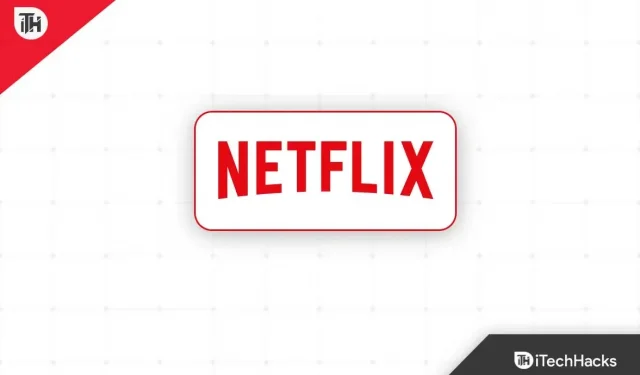
Netflix는 독점적인 TV 프로그램, 영화, 애니메이션, 다큐멘터리 등을 포함하는 유료 구독을 제공하는 인기 있고 선도적인 온라인 스트리밍 서비스 중 하나입니다. Android 기기 사용자는 VPN을 사용하여 부트로더를 루팅하거나 잠금 해제한 후 Netflix를 사용하기 시작했습니다. 그러나 Netflix는 VPN 서비스와 루팅 및 부트로더 잠금 해제 Android 기기를 차단했습니다. 이제 루팅되었거나 잠금 해제된 Android 기기에 Netflix를 설치하는 방법을 물을 수 있습니다.
VPN 서비스는 장치를 선택한 지역에 쉽게 연결할 수 있는 여러 지역 서버를 제공하므로 Netflix와 같은 스트리밍 서비스에서 지역 제한 콘텐츠에 액세스할 수 있습니다. 그러나 회사는 이를 좋아하지 않았고 VPN 사용자가 지역 제한 콘텐츠에 액세스하지 못하도록 전 세계 서버에서 VPN 서비스를 블랙리스트에 추가하기 시작했습니다.
그런 다음 회사는 루팅 및 부트로더 잠금 해제 Android 기기에 대한 제한을 확장하여 Netflix 앱이 설치되지 않도록 했습니다. 즉, 루팅되었거나 잠금 해제된 Android 기기의 Google Play 스토어에서 Netflix를 설치하려고 할 때마다 설치되지 않습니다. 이제 루팅된 전화나 잠금 해제된 부트로더를 사용하는 경우에도 걱정하지 마십시오.
루팅 또는 잠금 해제된 Android 디바이스에서 Netflix를 사용할 수 없는 이유는 무엇인가요?
오류가 나타날 때마다 “이 앱은 더 이상 기기와 호환되지 않습니다. 자세한 내용은 개발자에게 문의하십시오.”Google Play 스토어에서. 이는 설치된 Netflix 버전이 손상되었거나 Play 스토어를 통해 특정 기기에 앱을 설치할 수 없음을 의미합니다. 따라서 여기서는 비설치를 위한 잠금 해제된 부트로더 또는 루팅된 장치를 나타냅니다.
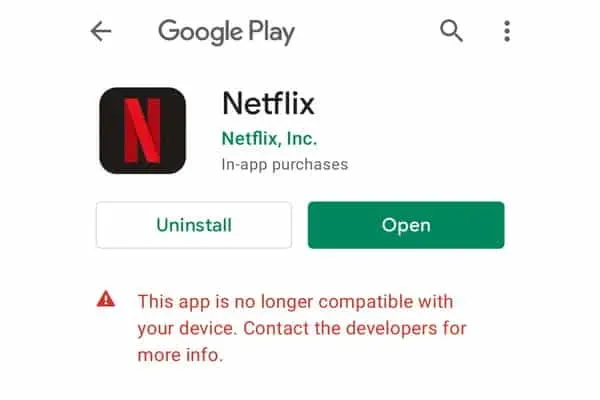
루팅된 Android 기기와 잠금 해제된 Android 기기 모두에서 Netflix 앱 또는 서비스를 계속 사용할 수 있다는 점은 주목할 가치가 있습니다. 타사 소스를 통해 APK 파일을 다운로드하기만 하면 Netflix 앱을 사용하기가 매우 쉽습니다.
이제 Magisk를 통해 Android 휴대폰을 루팅했다면 큰 문제 없이 Netflix를 설치하고 사용할 수 있는 좋은 기회입니다. Netflix는 기본적으로 루팅된 Android 기기에서 SafetyNet 보안 기능을 테스트하여 보안 프로토콜에 잠재적인 위협이 되는 문제가 없는지 확인합니다.
스마트폰 OEM은 보안 침해 및 사용자 데이터 유출의 잠재적 위험으로 인해 Android 기기에서 루팅 또는 부트로더 잠금 해제에 대한 공식적인 지원을 제공하지 않습니다. 부트로더를 잠금 해제하면 장치 데이터 및 보안 보호가 부인할 수 없는 상당한 정도로 노출됩니다.
그러나 Android를 사용자 지정하고 하위 시스템을 관리할 수 있도록 많은 고급 사용자 또는 개발자가 부트로더 잠금 해제 및 루팅을 수행합니다. 그렇기 때문에 Netflix는 Android 기기가 SafetyNet 검사를 통과했는지 여부도 확인합니다.
Netflix 버전 5.0의 출시와 함께 회사는 Google Widevine DRM 콘텐츠 보호 및 루팅 또는 잠금 해제된 Android 기기에 대한 최대 재생 해상도를 계속하기로 결정했습니다. 이로 인해 루팅되었거나 잠금 해제된 부트로더가 있는 디바이스에서 Netflix의 설치 및 재생 문제와 관련된 혼란이 발생합니다.
루팅되었거나 잠금 해제된 Android 기기에 Netflix 설치
운 좋게도 설치 및 재생 품질 문제를 해결해야 하는 루팅 또는 잠금 해제된 Android 휴대폰에서 Netflix 앱의 APK 파일을 다운로드할 수 있는 방법이 있습니다. 다시 말하지만, 이미 Magisk를 통해 휴대폰을 루팅했다면 다음 단계를 따르십시오.
- 우선 Netflix용 APKMirror 웹사이트를 방문해야 합니다.
- 이제 최신 Netflix APK를 다운로드하십시오.
- 다운로드가 완료되면 파일 관리자를 통해 다운로드 폴더로 이동해야 합니다. [다른 디렉토리에 다운로드한 경우 해당 디렉토리로 이동]
- 방금 휴대폰에 다운로드한 Netflix APK를 클릭합니다.
- 팝업 창에 “설치 차단됨” 알림이 표시되면 “설정”을 클릭합니다.
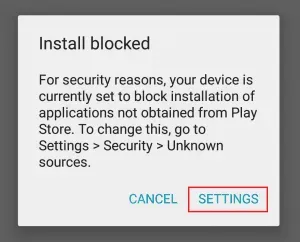
- 보안 탭을 클릭하여 알 수 없는 소스 페이지로 이동합니다.
- 그런 다음 이 설치만 허용을 선택하여 활성화해야 합니다.
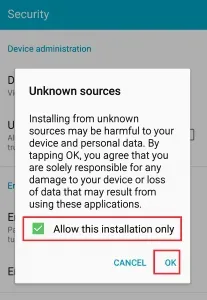
- 확인을 클릭하여 변경 사항을 저장합니다.
- 그런 다음 Netflix APK 파일을 다시 클릭하고 “설치”를 선택합니다.
- 설치 프로세스가 완료될 때까지 기다린 다음 열기를 클릭합니다.
- Netflix 계정에 로그인하면 완료됩니다.
루팅된 Android 기기에서 Netflix를 HD로 시청하는 방법(WideWine L1 지원)
음, 루팅된 안드로이드 폰에서 Widevine L3 DRM 지원을 받고 스트리밍 해상도가 720p(SD) 품질로 제한된다면 걱정하지 마세요. 아래 단계에 따라 Magisk 루트 권한을 사용하여 Netflix 앱을 쉽게 수정하여 Widevine L1 DRM 지원을 포함한 HD 스트리밍 권한을 제공할 수 있습니다.
분명히 이 방법을 완료하려면 부트로더의 잠금을 해제하고 Android 기기에 대한 루트 액세스 권한이 있어야 합니다.
메모. Lucky Patcher 앱은 Netflix 앱을 망가뜨릴 수 있는 상당히 강력하고 위험한 앱이라는 점을 명심하세요. 따라서 현명하게 사용하십시오. iTechHacks는 어떠한 문제에 대해서도 책임을 지지 않습니다.
- 기기에 APK(Lucky Patcher Installer) 앱을 다운로드하여 설치합니다.
- 앱을 실행한 다음 Magisk 루트 권한을 허용합니다.
- 이제 Netflix 앱까지 아래로 스크롤하고 클릭하여 선택합니다.
- 그런 다음 드롭다운 목록에서 패치 메뉴를 선택합니다.
- 목록에서 “사용자 지정 패치”를 클릭합니다.
- 그런 다음 “적용”을 클릭하고 수정 프로세스가 완료될 때까지 기다립니다.
- 그런 다음 패처 응용 프로그램을 종료해야 합니다.
- 그런 다음 설정 메뉴로 이동하여 앱을 클릭한 다음 앱 정보를 클릭합니다.
- 여기 목록에서 Netflix를 선택하고 “스토리지 및 캐시”를 클릭해야 합니다.
- 스토리지 지우기를 클릭하고 데이터 지우기를 클릭하십시오(메시지가 표시되는 경우).
- 이제 “캐시 지우기”를 클릭하고 변경 사항을 적용하려면 장치를 재부팅하십시오.
- 마지막으로 Netflix 앱을 다시 실행하고 계정에 로그인한 다음 HD 해상도로 콘텐츠 시청을 시작합니다.
자, 여기 있습니다. 잠금 해제되었거나 루팅된 부트로더를 사용하여 Android 기기에서 Netflix APK 파일을 다운로드한 경우 댓글을 통해 알려주세요. VPN 유무에 관계없이 작동 방식을 언급하는 것을 잊지 마십시오.
답글 남기기